Twitter (X) 是很多人喜欢使用的社群平台,与其他社群一样,我们在 Twitter (X) 需要登录帐号以获得更多个人感兴趣的内容,但如果你要切换另一个帐号,或是不想让身边的人随便用你手机看你的 Twitter (X),那我们就很适合将 Twitter 注销。
![图片[1] - Twitter (X) 注销教学 电脑和手机推特注销 - 乐享酷知网](https://oss.tqlcool.com/resources/movie/webp/QQ20231119155826.webp)
因此,本篇教学会分别教大家如何在手机版 Twitter App 注销帐号以及怎么在网页版推特注销帐号。
如何在 Twitter 注销帐号?
无论你想在手机版 Twitter 推特注销帐号,或者是想在电脑版 Twitter 注销,都请分别参考下方教学步骤:
在 Twitter App 注销(X App 注销)
很多用户要在手机版 Twitter 注销帐号时,才发现找不到注销选项,其实我们是可以在 Twitter App 注销的,但这选项放在比较难找的地方,不像其他社群软件 App 可以快速一键注销,请参考以下步骤在 iOS 版和 Android 版 Twitter (X) App 注销帐号:
1.打开 Twitter App(X App),切换到首页,点击左上角「个人文件图标」。
2.点击「设置和隐私」。
![图片[2] - Twitter (X) 注销教学 电脑和手机推特注销 - 乐享酷知网](https://oss.tqlcool.com/resources/movie/webp/QQ20231119155837.webp)
3.点击「你的帐户」。
4.点击「帐户信息」。
![图片[3] - Twitter (X) 注销教学 电脑和手机推特注销 - 乐享酷知网](https://oss.tqlcool.com/resources/movie/webp/QQ20231119155845.webp)
5.点击「注销」。
6.再次确认是否要将推特注销(X 注销)。
![图片[4] - Twitter (X) 注销教学 电脑和手机推特注销 - 乐享酷知网](https://oss.tqlcool.com/resources/movie/webp/QQ20231119155851.webp)
7.成功将 Twitter (X) 注销帐号后,现在你的 App 会呈现尚未登录帐户的画面。
![图片[5] - Twitter (X) 注销教学 电脑和手机推特注销 - 乐享酷知网](https://oss.tqlcool.com/resources/movie/webp/QQ20231119155858.webp)
在 Twitter 网页版注销(X 网页版注销)
那如果你是想将网页版推特注销帐号,那注销方法就比较简单且快速,不像手机版 App 那么麻烦,以下是 Twitter (X) 网页版注销步骤:
1.打开 Twitter (X) 网页版,点击左下角个人帐号右边的「⋯」。
![图片[6] - Twitter (X) 注销教学 电脑和手机推特注销 - 乐享酷知网](https://oss.tqlcool.com/resources/movie/webp/QQ20231119155904.webp)
2.在跳出来的菜单中点击「注销 @帐号」。
![图片[7] - Twitter (X) 注销教学 电脑和手机推特注销 - 乐享酷知网](https://oss.tqlcool.com/resources/movie/webp/QQ20231119155909.webp)
3.此时会另外跳出窗口问你是否确定要注销 X 帐号,请点击「注销」。
![图片[8] - Twitter (X) 注销教学 电脑和手机推特注销 - 乐享酷知网](https://oss.tqlcool.com/resources/movie/webp/QQ20231119155914.webp)
注销完成之后,现在你的 Twitter (X) 网页就会显示尚未登录帐户的画面,这样就表示我们成功将 X 推特注销帐号啰!
![图片[9] - Twitter (X) 注销教学 电脑和手机推特注销 - 乐享酷知网](https://oss.tqlcool.com/resources/movie/webp/QQ20231119155919.webp)
小编结语
以上就是 Twitter (X) App 注销方法和 Twitter (X) 网页版注销方法,其中比较难找到的应该是手机版,它不像电脑版一样可以快速注销,必须点进去隐私设置里注销,虽然比较难找但还是可以实现注销推特帐号的需求,且无论是 iOS 或 Android 都适用。



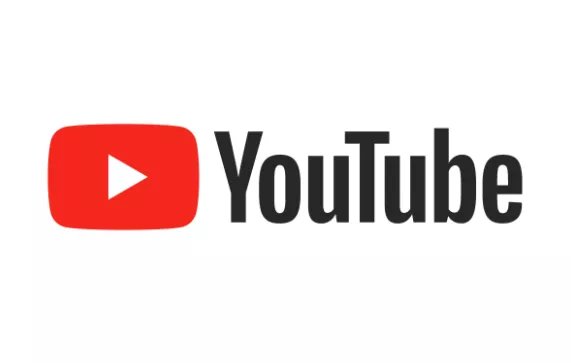



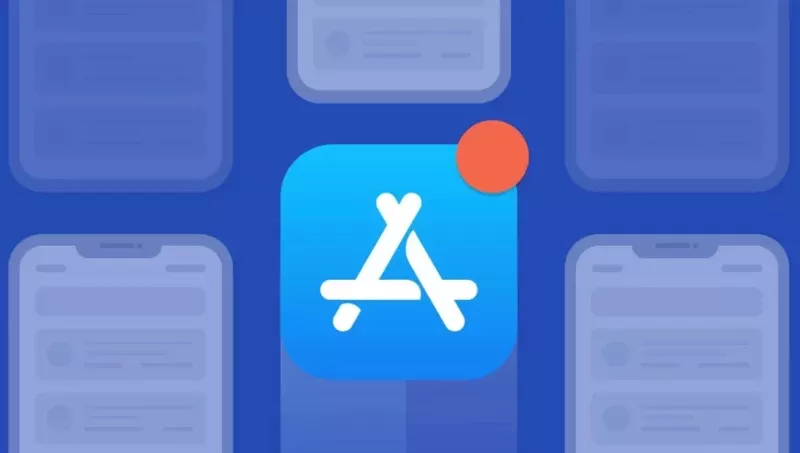
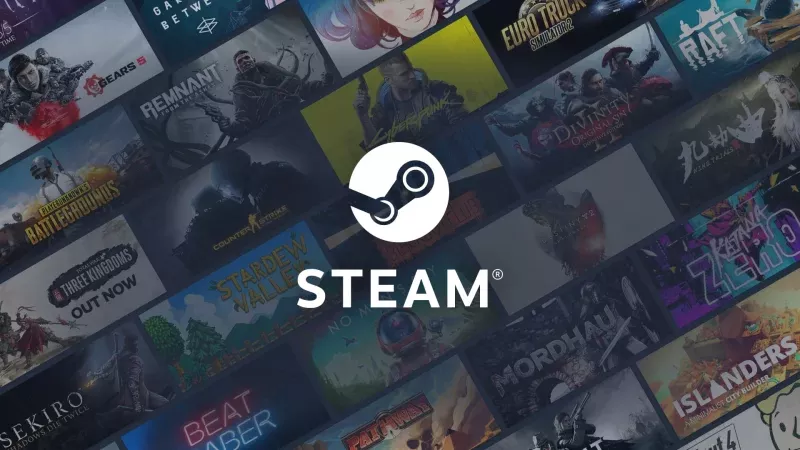

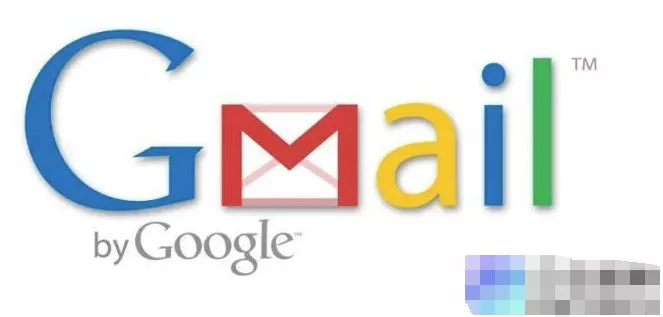
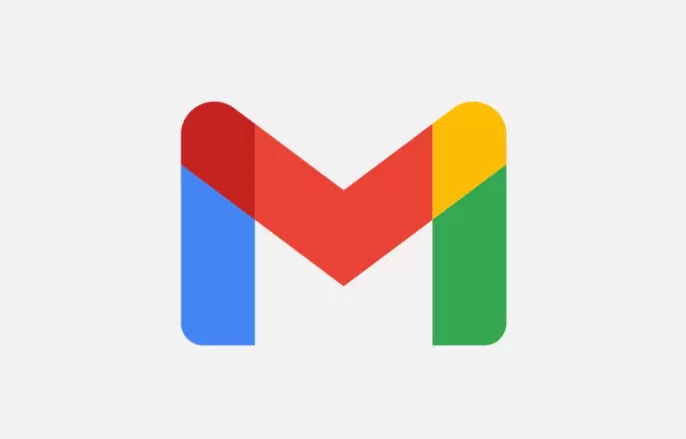
暂无评论内容